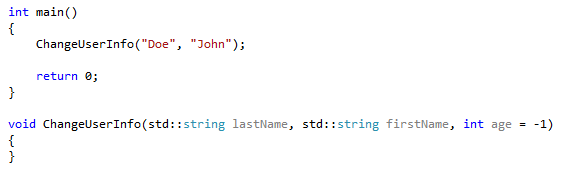Modifica firma
Che cosa: consente di modificare i parametri di una funzione.
Quando: si desidera riordinare, aggiungere, rimuovere o modificare i parametri di una funzione usati in varie posizioni.
Motivo: è possibile modificare manualmente questi parametri e poi cercare tutte le chiamate alla funzione e modificarle una alla volta, ma si tratta di un processo soggetto a errori. Questo strumento di refactoring eseguirà l'attività automaticamente.
Modalità:
Posizionare il cursore del testo o del mouse all'interno del nome del metodo da modificare o di uno dei relativi utilizzi:

Eseguire quindi una delle operazioni seguenti:
- Tastiera
- Premere CTRL+R e quindi CTRL+O. La scelta rapida da tastiera può essere diversa a seconda del profilo selezionato.
- Premere CTRL+. per attivare il menu Azioni rapide e refactoring e selezionare Cambia firma dal menu di scelta rapida.
- Mouse
- Selezionare Modifica refactoring Reorder Parameters (Modifica > refactoring > parametri).
- Fare clic con il pulsante destro del mouse sul codice, selezionare il menu Azioni rapide e refactoring e selezionare Modifica firma dal menu di scelta rapida.
- Tastiera
Nella finestra di dialogo Modifica firma visualizzata è possibile usare i pulsanti a destra per modificare la firma del metodo:

Pulsante Descrizione Su/Giù Consente di spostare il parametro selezionato verso l'alto e verso il basso nell'elenco Aggiunta Consente di aggiungere un nuovo parametro all'elenco Rimuovi Consente di rimuovere il parametro selezionato dall'elenco Modifica Modificare il parametro selezionato modificandone il tipo, il nome e se è facoltativo e il valore inserito Ripristina Consente di ripristinare lo stato originale del parametro selezionato Revert All (Ripristina tutto) Consente di ripristinare lo stato originale di tutti i parametri Suggerimento
Usare la casella di controllo Ignora le modifiche dei riferimenti all'anteprima se tutti i riferimenti sono confermati per apportare immediatamente le modifiche, senza prima visualizzare la finestra di anteprima.
Quando si aggiunge o si modifica un parametro, viene visualizzata la finestra Aggiungi parametro o Modifica parametro .

Qui è possibile effettuare le seguenti operazioni:
Movimento Descrizione Tipo Tipo del parametro (int, double, float e così via) Nome Nome del parametro Parametro facoltativo Impostare il parametro facoltativamente specificato Valore inserito Il valore inserito in tutte le chiamate alla funzione in cui non è specificato il parametro (valido solo per Aggiungi) Valore predefinito Il valore usato dalla funzione se il chiamante non ne specifica uno (valido solo per Parametro facoltativo) Usare l'elenco a discesa Ambito di ricerca per selezionare se le modifiche verranno applicate al progetto o all'intera soluzione.
Al termine, premere il pulsante OK per apportare le modifiche. Assicurarsi che le modifiche richieste vengano apportate in modo appropriato. Usare le caselle di controllo nella parte superiore della finestra per attivare o disattivare la ridenominazione di un elemento.
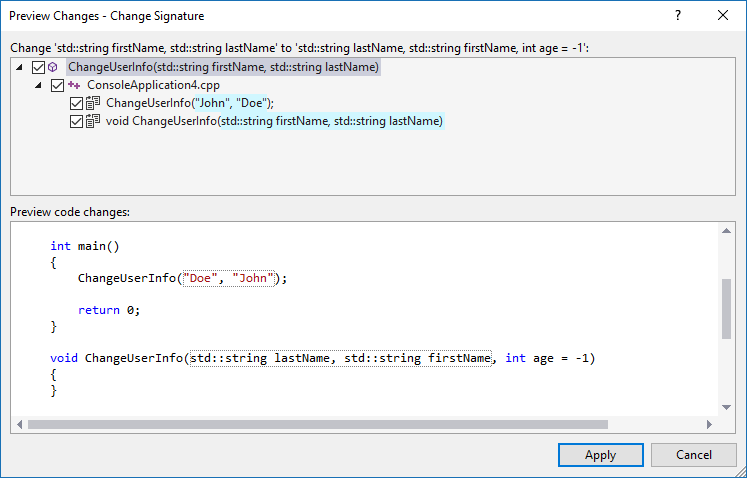
Quando tutto sembra corretto, fare clic sul pulsante Applica e la funzione verrà modificata nel codice sorgente.